TTEP.CN > 故障 >
Excel表格中COLUMN函数与COLUMNS函数如何使用 Excel表格中COLUMN
Excel表格中COLUMN函数与COLUMNS函数如何使用 Excel表格中COLUMN函数与COLUMNS函数的使用方法 打开Moicrosoft Excel 工作表,选中单元格,点击公式,点击插入函数。
在插入函数出输入COLUMN,选中COLUMN函数。
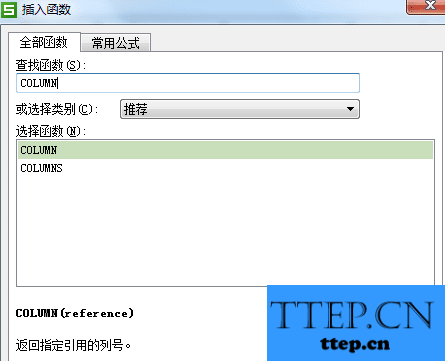
点击确定后出现该界面,然后在该界面的参照区域出选择单元格。
列如选择”C97“,如下图所示。
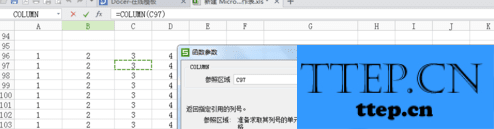
点击确定,算出该单元格所在的列数。
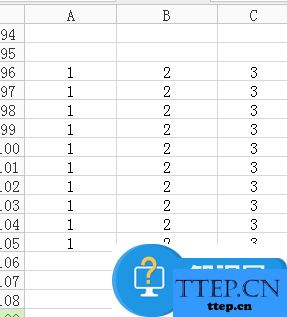
选中单元格,点击公式,点击插入函数,在查找函数处输入COLUMNS,然后选中COLUMNS函数,点击确定。
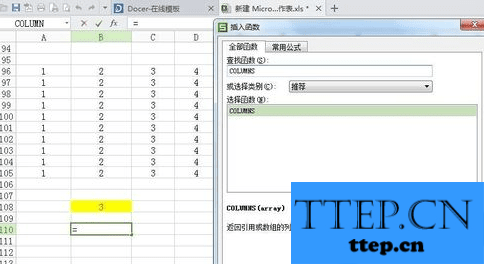
选中自己想要的单元格区域,例如“A96:D105”,
点击确定,得出改数组中的列数。
在插入函数出输入COLUMN,选中COLUMN函数。
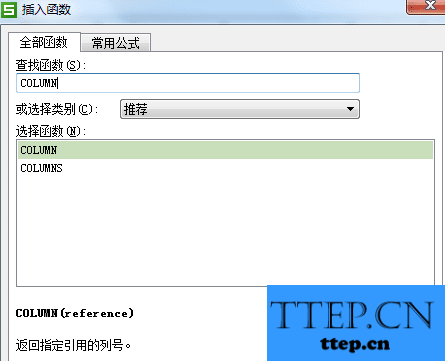
点击确定后出现该界面,然后在该界面的参照区域出选择单元格。
列如选择”C97“,如下图所示。
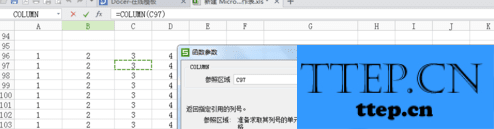
点击确定,算出该单元格所在的列数。
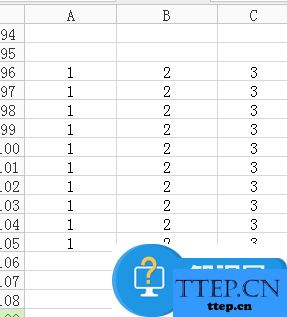
选中单元格,点击公式,点击插入函数,在查找函数处输入COLUMNS,然后选中COLUMNS函数,点击确定。
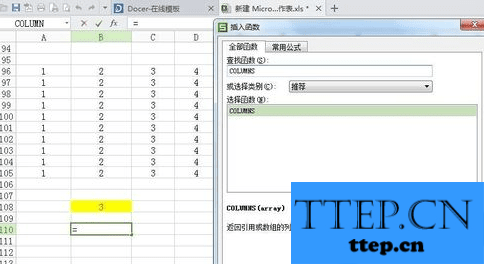
选中自己想要的单元格区域,例如“A96:D105”,
点击确定,得出改数组中的列数。
- 上一篇:Win10英文版部分无法更改为中文怎么办 Win10英文版部分无法更改
- 下一篇:没有了
- 最近发表
- 赞助商链接
